win11菜单打不开的解决教程
来源:系统家园
时间:2024-01-21 19:32:35 152浏览 收藏
文章小白一枚,正在不断学习积累知识,现将学习到的知识记录一下,也是将我的所得分享给大家!而今天这篇文章《win11菜单打不开的解决教程》带大家来了解一下##content_title##,希望对大家的知识积累有所帮助,从而弥补自己的不足,助力实战开发!
很多朋友在使用win11系统时,发现自己的win11系统菜单打不开,这可能是因为我们的系统更新出现了问题,大家可以尝试卸载更新来解决,也可以尝试重新安装系统,下面就跟着小编一起来看看吧。
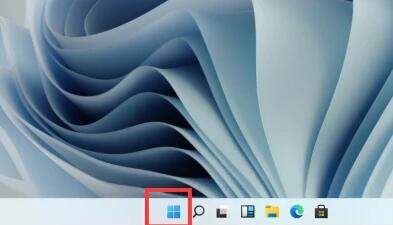
win11菜单打不开怎么办
一、更新问题
1、一些朋友反映,是在获取了微软最新的更新后才出现了菜单打不开的问题。
2、说明是更新的问题,所以我们可以先搜索并打开“控制面板”
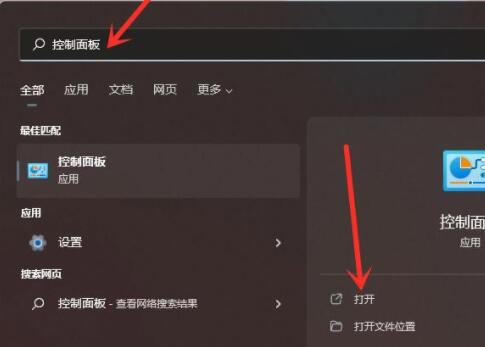
3、然后在控制面板中找到“程序”,点击下方的“卸载程序”
4、接着点击左上角的“查看已安装的更新”
5、这里可以查看到所有的更新文件,选择最近的更新,将他们删除就可以了。
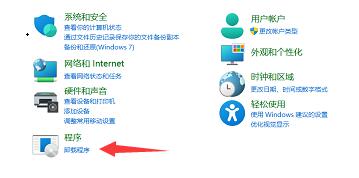
方法二:
1、如果大家不知道卸载哪些更新,也可以直接在本站下载最开始的win11预览版系统。
2、这是获取更新之前的win11系统,大家下载完成后只要不更新就可以正常打开菜单了。
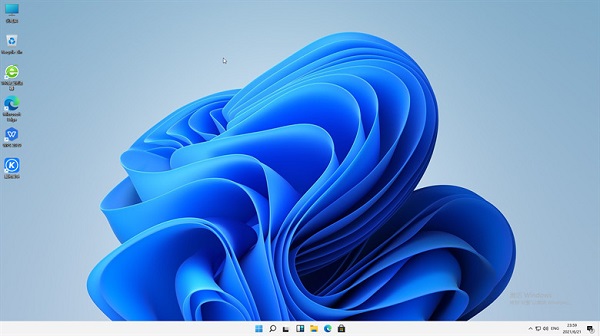
到这里,我们也就讲完了《win11菜单打不开的解决教程》的内容了。个人认为,基础知识的学习和巩固,是为了更好的将其运用到项目中,欢迎关注golang学习网公众号,带你了解更多关于win,解决教程,win菜单打不开,解决教程的个,菜单打不开的知识点!
声明:本文转载于:系统家园 如有侵犯,请联系study_golang@163.com删除
相关阅读
更多>
-
501 收藏
-
501 收藏
-
501 收藏
-
501 收藏
-
501 收藏
最新阅读
更多>
-
436 收藏
-
423 收藏
-
340 收藏
-
143 收藏
-
206 收藏
-
328 收藏
-
334 收藏
-
199 收藏
-
317 收藏
-
298 收藏
-
284 收藏
-
376 收藏
课程推荐
更多>
-

- 前端进阶之JavaScript设计模式
- 设计模式是开发人员在软件开发过程中面临一般问题时的解决方案,代表了最佳的实践。本课程的主打内容包括JS常见设计模式以及具体应用场景,打造一站式知识长龙服务,适合有JS基础的同学学习。
- 立即学习 543次学习
-

- GO语言核心编程课程
- 本课程采用真实案例,全面具体可落地,从理论到实践,一步一步将GO核心编程技术、编程思想、底层实现融会贯通,使学习者贴近时代脉搏,做IT互联网时代的弄潮儿。
- 立即学习 516次学习
-

- 简单聊聊mysql8与网络通信
- 如有问题加微信:Le-studyg;在课程中,我们将首先介绍MySQL8的新特性,包括性能优化、安全增强、新数据类型等,帮助学生快速熟悉MySQL8的最新功能。接着,我们将深入解析MySQL的网络通信机制,包括协议、连接管理、数据传输等,让
- 立即学习 500次学习
-

- JavaScript正则表达式基础与实战
- 在任何一门编程语言中,正则表达式,都是一项重要的知识,它提供了高效的字符串匹配与捕获机制,可以极大的简化程序设计。
- 立即学习 487次学习
-

- 从零制作响应式网站—Grid布局
- 本系列教程将展示从零制作一个假想的网络科技公司官网,分为导航,轮播,关于我们,成功案例,服务流程,团队介绍,数据部分,公司动态,底部信息等内容区块。网站整体采用CSSGrid布局,支持响应式,有流畅过渡和展现动画。
- 立即学习 485次学习
